
Apple voisi salli peli suoratoistosovelluksissa osaksi App Storesta, mutta se ei ole estänyt Google nostamasta Stadia niille iPhonen tai iPadin . Näin voit aloittaa pelaamisen Stadian pelejä iPhonella tai iPadilla.
Kuinka käyttää Stadian iPhonessa tai iPadissa
Aloittaa avaamalla selaimessasi valinta. Saat parhaat tulokset, Google suosittelee Safarin koska sen avulla voit luoda pikakuvakkeen asteittaista verkkosovellus (PWA) -Lisää siitä, että seuraavassa osassa. Mutta jos olet perso Googlen web-selaimen, voit käyttää Chromea.

Seuraavaksi valitse hakupalkin siirtymällä stadia.google.com Ja kirjautumalla sisään Google-tilin.

Ennen hyppäämällä peliin, jos omistat ja haluat käyttää Stadia tai kolmannen osapuolen Bluetooth-ohjain Nyt on aika yhdistää tai yhdistä se iPhonen tai iPadin.
Liittyvät: Miten langattomasti linkittää Stadian Controller Android Device
Nyt voit valita pelin ”Home” -välilehti. Jos et omista mitään, voit ostaa sellaisen Stadian Storesta.

Kun olet valmis aloittamaan pelaamisen napauttamalla toistopainiketta löytyy valitun otsikon taideteos.
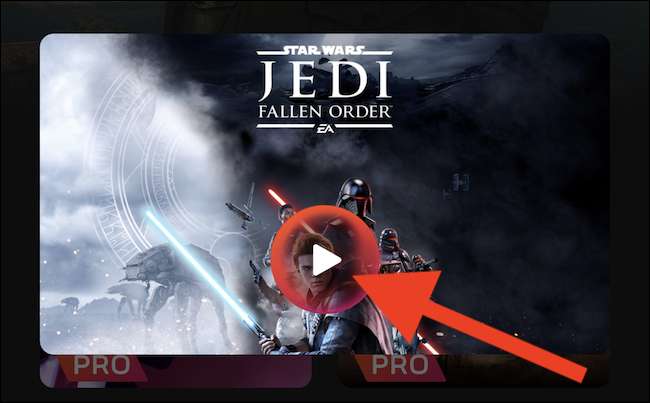
Valitettavasti jotkut selaimen käyttöliittymä todennäköisesti jäämään kun pelaat. Jotta se mennä pois ja pelata peliä koko näytöllä, sinun täytyy luoda PWA pikakuvakkeen.
Kuinka lisätä Stadian iPhoneen tai iPadiin Koti-valikko
Lisäämällä Stadia pikakuvake iPhonen tai iPadin aloitusnäytön hyödyttää useita syitä. Ensinnäkin se mahdollistaa nopean pääsyn peleihin. Toiseksi sen avulla voit peliä koko näytöllä olevia osia selaimessasi (kuten välilehdet) työn esteenä.
Valitettavasti, vaikka Stadia toimii jokaisessa verkkoselaimen iPhonella tai iPadilla, voit vain luoda aloitusnäyttö pikakuvakkeita Safari.
Aloita avaamalla ”Safari”. Jos et löydä sitä puhelimen tai tabletin, käytä Applen sisäänrakennettu Spotlight-haku paikantaa sovelluksen.

Seuraavaksi vierailu Stadian verkkosivuilla ( stadia.google.com ) Ja kirjaudu sisään Google-tilin.

Kosketa Jaa-kuvaketta alareunassa näytön iPhonessa tai oikealla osoiterivin iPadissa.
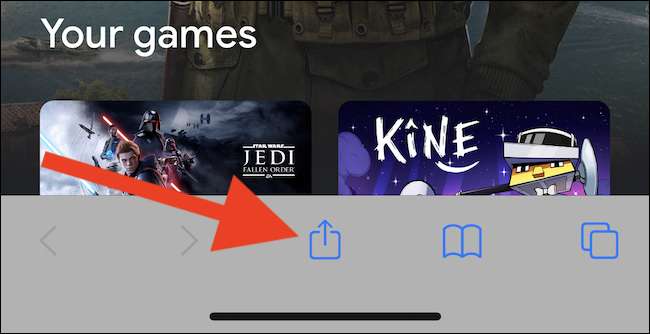
Tulevasta valikosta liukuu ylös näytön alaosaan, selaa alaspäin ja valitse ”Lisää etusivulle” -painiketta.
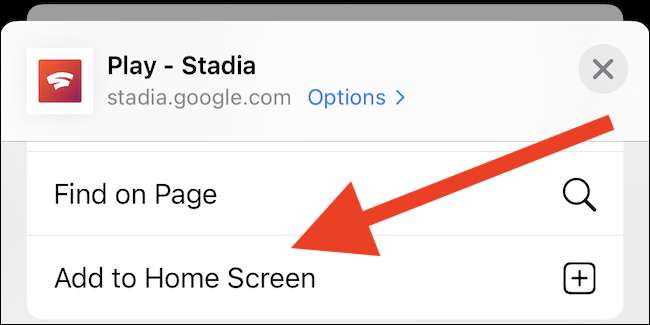
Esikatselu aloitusnäytön pikakuvake näytetään yhdessä siihen liittyvien URL-osoite. Kosketa ”Lisää” -painiketta löytyy sivun oikeassa yläkulmassa overlay.
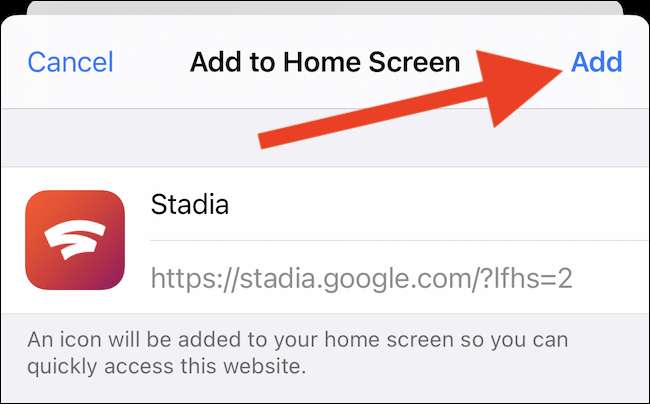
Stadian pikakuvake lisätään automaattisesti iPhonen tai iPadin etusivulla.
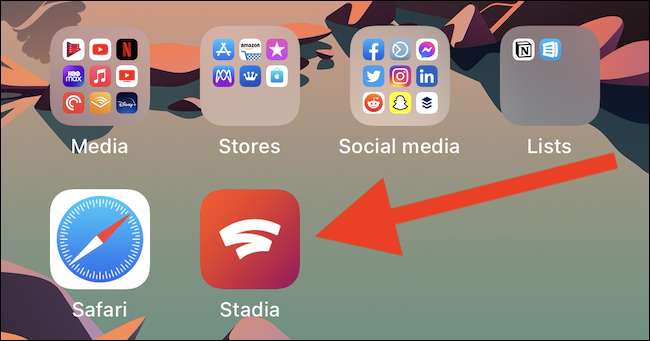
Hana PWA aloittaa välittömästi Stadian Apple-laitteen. Jos haluat Siirrä pikavalinta Voit painamalla pitkään ja vedä kuvake toiseen aloitusnäyttöön tai aseta se kansioon.
Liittyvät: 6 Vinkkejä järjestäminen iPhone sovellukset







